
前回は汽笛のサウンドフローを見て、どんな仕組みで音が鳴るのかなんとなく理解できました。
簡単な音のカスタマイズとして、音の入れ替えを試します。
今回はSmileSoundデータの「169 旧型電機タイプ 直流電気機関車」をカスタマイズして、国鉄EF58電気機関車風味っのサウンドにしてみたいと思います。
SmileSoundデータの「169 旧型電機タイプ 直流電気機関車」は、吊り掛け音やコンプレッサーの音など旧型電気機関車の特徴をよく表現している音源です。ただ一部警笛が私鉄電気機関車の音になっているので、国鉄の旧型電気機関車風な感じにはならないんですよねぇ。
そこで汽笛の音を国鉄っぽいAW2警笛に変更して、その他を微調整していきます。
国鉄機関車風の汽笛の音は他のサウンドデータにあるので、そこから引っ張ってくることにします。
探してみるとSmileSoundデータのEF65の中に汽笛の音がありました。
これを移植したいと思います。
動画もご参照ください
<169 旧型電機タイプ 直流電気機関車の汽笛の音を見てみる>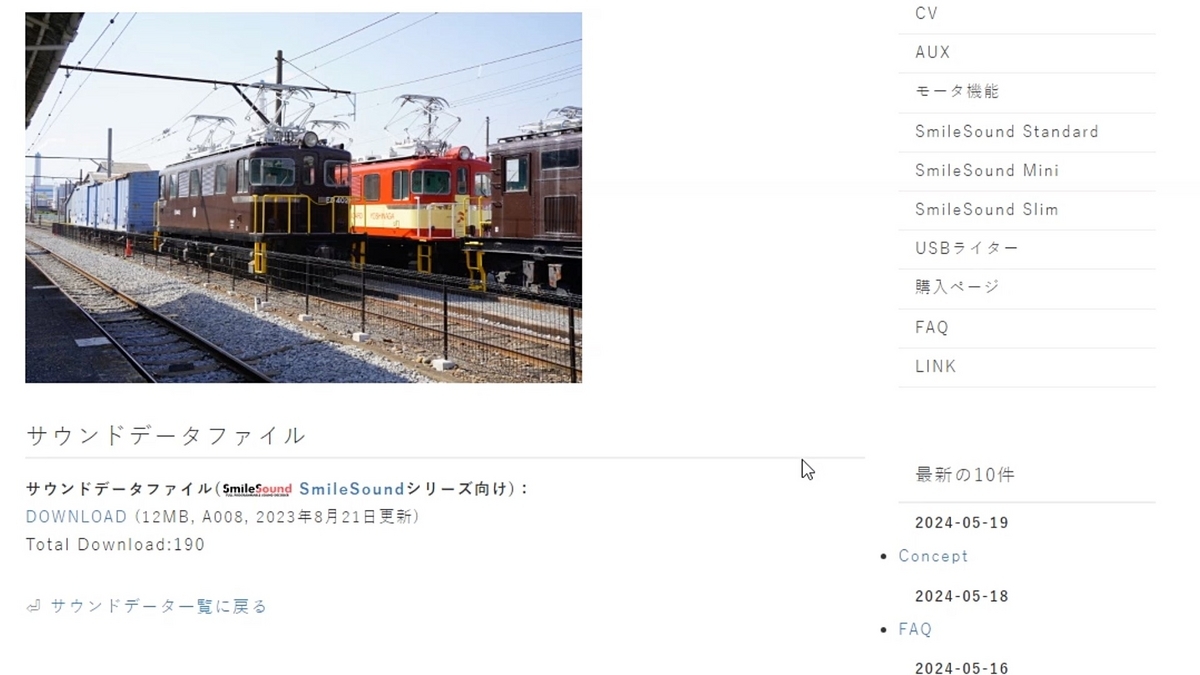
まずはSmileSoundデータ「169 旧型電機タイプ 直流電気機関車」の中身を見てみます。
[main.cvs]をクリック
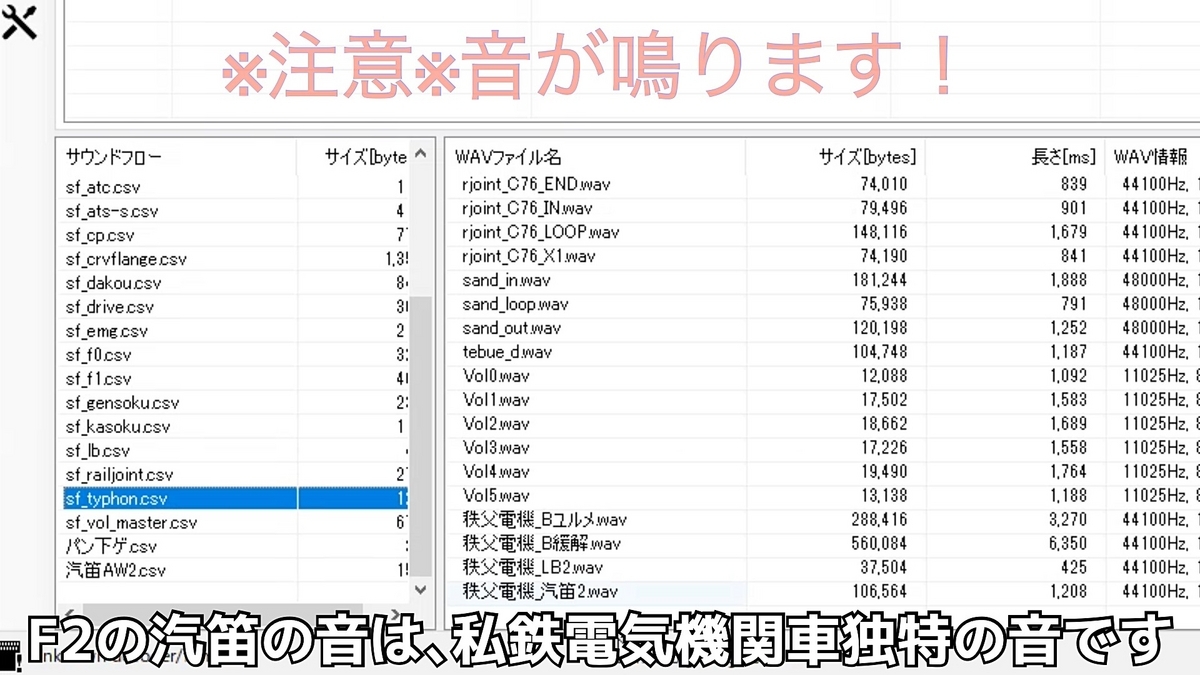 F2 :タイフォン
F2 :タイフォン
 F13:汽笛AW2
F13:汽笛AW2
の音が鳴るようです。
F2の汽笛の音は、私鉄電気機関車独特の音です。
F13の汽笛の音は、汽笛の音は3つに分割されています。高音の汽笛の音です。これも悪くはないですが、もう少し低音の汽笛の音も欲しいですね。
<AW2低音の音を持ってくる>
AW2低音の汽笛の音はSmileSoundデータEF65の音を流用します。
 SmileSoundデータEF65を開いて
SmileSoundデータEF65を開いて
サウンドフロー typhoon.csv をクリックすると汽笛の音が選択されています。
汽笛の音は3つに分割されています。音を聞いてみます。
3つの音をデスクトップに保存します。
 DE11AW_in.wav を右クリック エクスポートをクリック
DE11AW_in.wav を右クリック エクスポートをクリック
エクスポート→保存場所を指定→実行 デスクトップに3つの[.wav]がコピーされました。
デスクトップに3つの[.wav]がコピーされました。
同じ様に
DE11AW_loop.wav DE11AW_out.wav、もエクスポートします。ファイルを確認します。汽笛の音 3つが デスクトップに保存されています。
<音の入れ替え F2に設定>
SmileSoundデータ「旧型電機タイプ 直流電気機関車」のF2の設定をします。
F2 :タイフォン(私鉄電気の音) を削除
F13:汽笛AW2(高音の汽笛)をF2に設定
してみます。 [main.csv]→[sf_tiphon.csv] 右クリック
[main.csv]→[sf_tiphon.csv] 右クリック
フローアイテムを削除
[汽笛AW2.csv]をクリック
 割当ファンクション番号を「2」に変更
割当ファンクション番号を「2」に変更 「↑」をクリックしてF2のところまで移動
「↑」をクリックしてF2のところまで移動
これでF2:汽笛AW2(高音の汽笛)に設定ができました。
<音の入れ替え F3に設定>
SmileSoundデータ「旧型電機タイプ 直流電気機関車」のF3の設定をします。
F3:f3.cvsを削除
F3:DE11AW(汽笛低音)をF3に設定
してみます。
F3には[f3.cvs]が設定されていますのでこれをを見てみます。
[f3.cvs]は室内灯などの前照灯以外のライト出力関係のことが書かれているようです。今回これらは使用しないので削除してしまいます。
 [main.cvs]→[f3.cvs] 右クリック
[main.cvs]→[f3.cvs] 右クリック
フローアイテムを削除
 デスクトップに保存してあったWAVファイルをインポートしておきます。
デスクトップに保存してあったWAVファイルをインポートしておきます。
WAVファイルのところで右クリック 外部ファイルをインポート
DE11AW_in.wav をクリック
同じ様に
DE11AW_in.wav
DE11AW_loop.wav
DE11AW_out.wav
これらをインポートします。ファイルを確認します。
<サウンドフローの流用>
汽笛を鳴らすサウンドフローは[汽笛AW2.cvs]をコピーして流用します。

[汽笛AW2.cvs]を右クリック
 フローアイテムをコピー→フローアイテムを貼り付け
フローアイテムをコピー→フローアイテムを貼り付け
 コピーされた[汽笛AW2.cvs]をクリック
コピーされた[汽笛AW2.cvs]をクリック
CVSファイル名を[DE11AW]に 割当ファンクションを3変更

左下のサウンドフロー [汽笛AW2.cvs]を右クリック
サウンドフローを複製をクリック [DE11AW]に名前を変更 ok
新しくできたサウンドフロー [DE11AW.cvs]をクリック
 2 パラメーター1 [aw2_in.wav]をクリック
2 パラメーター1 [aw2_in.wav]をクリック
WAVファイル名「↓」をクリック [DE11AW_in.wav]を選択クリック ok
3 パラメーター1 [aw2_loop.wav]をクリック
WAVファイル名「↓」をクリック [DE11AW_loop.wav]を選択クリック ok
6 パラメーター1 [aw2_out.wav]をクリック
WAVファイル名「↓」をクリック [DE11AW_out.wav]を選択クリック ok
[main.cvs]で
 [汽笛AW2.csv]:F2 [DE11AW.csv] :F3
[汽笛AW2.csv]:F2 [DE11AW.csv] :F3
になっていることを確認
これで音の入れ替えカスタマイズができました。
SmileSoundデータの簡単な設定や音の入れ替えをやってみました。
これができれば色んなバリエーションで音をカスタマイズできると思います。
5回に渡ってDSSPとSmileSoundの基本的な扱い方を説明してみました。
また自分で触って理解が進んだときにでも記事を追加したいと思います。
※記事の内容は、個人がやってみた方法なので間違っている可能性もあります。
間違いや正しい方法をご存知方は是非コメント欄で教えていただけると嬉しいです。